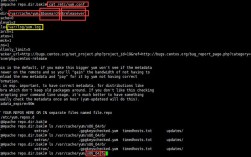CentOS 光盘挂载
一、前言
CentOS(Community Enterprise Operating System)是一个基于Red Hat Linux的开源操作系统,广泛应用于服务器和桌面环境,在许多情况下,我们可能需要将CentOS的安装介质(如DVD或ISO文件)挂载到系统上,以便从中读取文件或将其作为软件源使用,本文将详细介绍如何在CentOS系统中挂载光盘镜像或实体光盘,并提供相关操作步骤和注意事项。

二、准备工作与基本概念
1. 挂载点
挂载点是文件系统中的一个目录,用于访问存储设备的内容,我们可以将光盘挂载到/mnt/cdrom目录下,通过该目录访问光盘中的文件。
2. 光盘设备文件
光盘的设备文件通常是/dev/sr0或/dev/cdrom,这些设备文件是Linux系统识别存储设备的标识。
3. 文件系统类型
光盘通常使用ISO 9660文件系统,这是一种标准的光盘文件系统格式,在挂载命令中,可以通过t iso9660参数指定文件系统类型,不过现代系统通常能自动检测文件系统类型,因此可以省略此参数。
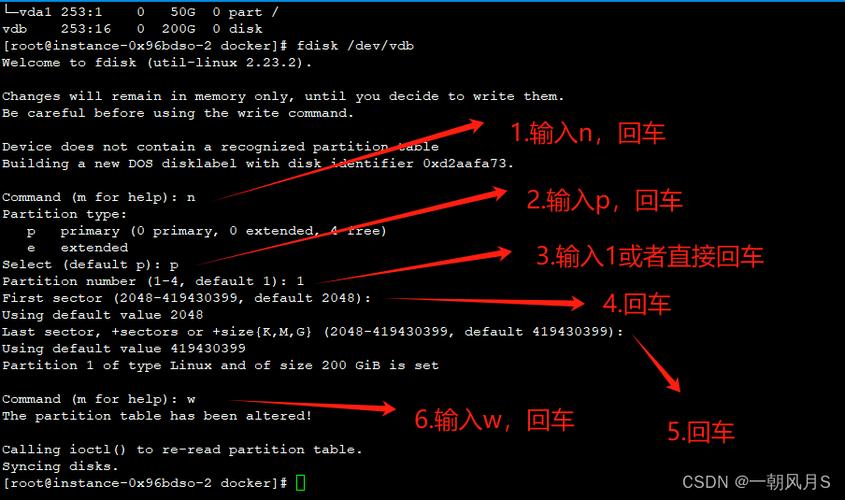
三、挂载光盘镜像或实体光盘
1. 创建挂载点
我们需要创建一个挂载点目录,我们将光盘挂载到/mnt/cdrom:
- sudo mkdir /mnt/cdrom
2. 挂载光盘
我们将光盘设备文件挂载到创建的挂载点,假设光盘设备文件为/dev/sr0,可以使用以下命令进行挂载:
- sudo mount /dev/sr0 /mnt/cdrom
或者,如果系统支持自动检测文件系统类型,可以省略t iso9660参数:
- sudo mount /dev/sr0 /mnt/cdrom
对于光盘镜像文件(如.iso文件),可以使用o loop选项进行挂载,将/home/user/CentOS.iso挂载到/mnt/iso:
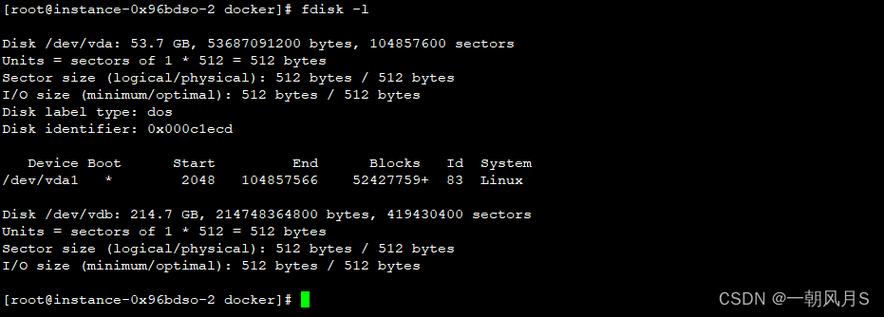
- sudo mount o loop /home/user/CentOS.iso /mnt/iso
3. 验证挂载
挂载完成后,可以通过df h命令查看当前挂载的设备:
- df h
输出示例:
- Filesystem Size Used Avail Use% Mounted on
- /dev/sr0 7.3G 7.3G 0 100% /mnt/cdrom
也可以切换到挂载点目录,查看光盘中的文件:
- cd /mnt/cdrom
- ls l
四、卸载光盘
当不再需要访问光盘时,应先卸载光盘,然后再弹出光盘,不能直接在挂载点目录中执行卸载命令,必须先切换到其他目录。
- cd ~
- sudo umount /mnt/cdrom
对于使用循环挂载的ISO文件,同样需要先切换目录再卸载:
- cd ~
- sudo umount /mnt/iso
五、配置开机自动挂载(可选)
如果希望在系统启动时自动挂载光盘,可以编辑/etc/fstab文件,添加以下行以自动挂载ISO文件:
- /home/user/CentOS.iso /mnt/iso iso9660 defaults,loop 0 0
注意:修改/etc/fstab文件需谨慎,错误的配置可能导致系统无法正常启动。
六、常见问题及解决方法
1. 设备文件找不到
如果系统无法识别光盘或ISO文件,可以尝试以下方法:
确保光盘已插入并被系统识别。
检查设备文件是否存在:
- ls /dev | grep sr
对于ISO文件,确认文件路径和权限是否正确。
2. 挂载点目录已被占用
如果挂载点目录已被其他进程占用,可以使用以下命令查找并终止相关进程:
- sudo fuser km /mnt/cdrom
然后重试挂载命令。
3. 权限不足
确保使用sudo提升权限执行挂载和卸载命令,避免因权限不足导致的失败。
通过以上步骤,我们可以轻松地在CentOS系统中挂载光盘镜像或实体光盘,并进行相应的操作,挂载光盘不仅便于安装软件,还可以作为本地YUM源使用,提高软件安装的效率和灵活性,掌握这些技能对于系统管理员和普通用户来说都是非常重要的。
八、相关问答FAQs
Q1: 如何更改CentOS 8的默认语言?
A1: 要更改CentOS 8的默认语言,可以按照以下步骤操作:
1、打开终端并以root用户身份登录。
2、使用localectl命令设置语言和区域,要将语言设置为中文,可以使用以下命令:
- sudo localectl setlocale LANG=zh_CN.UTF8
3、为了使更改生效,可能需要重启系统或重新登录。
4、如果需要更改其他区域设置(如时间、日期等),可以使用类似的localectl命令进行调整。
5、还可以通过图形界面进行语言设置:依次点击“开始菜单”>“设置”>“区域和语言”,然后在“语言”选项卡中添加或更改语言。
Q2: CentOS 8中如何安装.NET Core?
A2: CentOS 8中安装.NET Core可以按照以下步骤进行:
1、确保系统的包管理器是最新的,可以使用以下命令更新包管理器:
- sudo dnf update y
2、安装依赖包。.NET Core安装脚本需要一些编译时的依赖项,可以通过以下命令安装:
- sudo dnf install y curl rendezvous libicu
3、下载并运行Microsoft的.NET Core安装脚本,可以使用wget或curl下载脚本,然后运行它:
- sudo curl https://dot.net/v1/dotnetinstall.sh > dotnetinstall.sh
- sudo chmod +x dotnetinstall.sh
- sudo ./dotnetinstall.sh channel LTS
4、安装完成后,可以通过以下命令验证安装是否成功:
- dotnet version
这将显示已安装的.NET Core版本号。